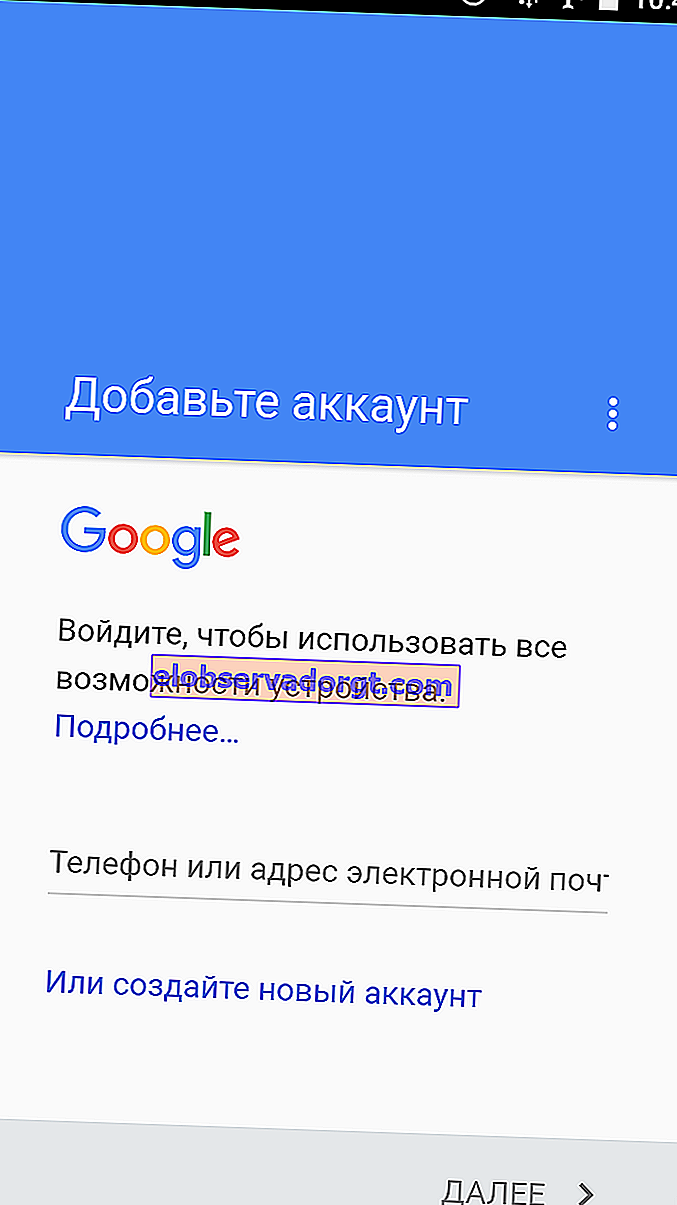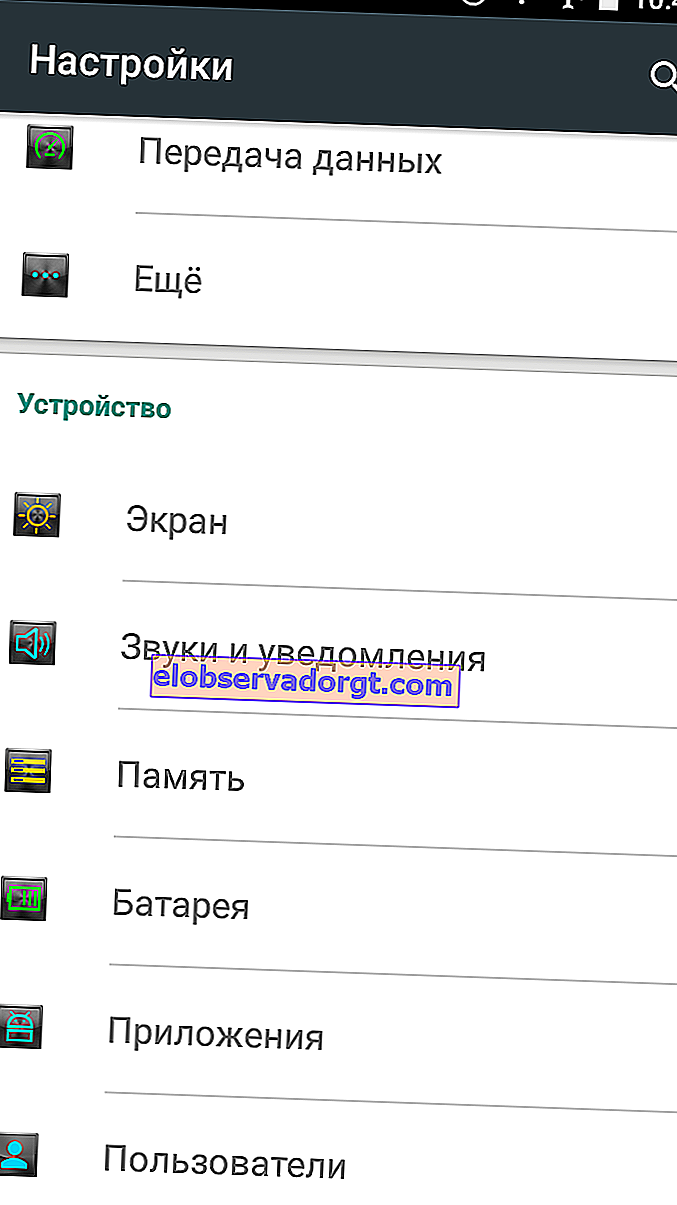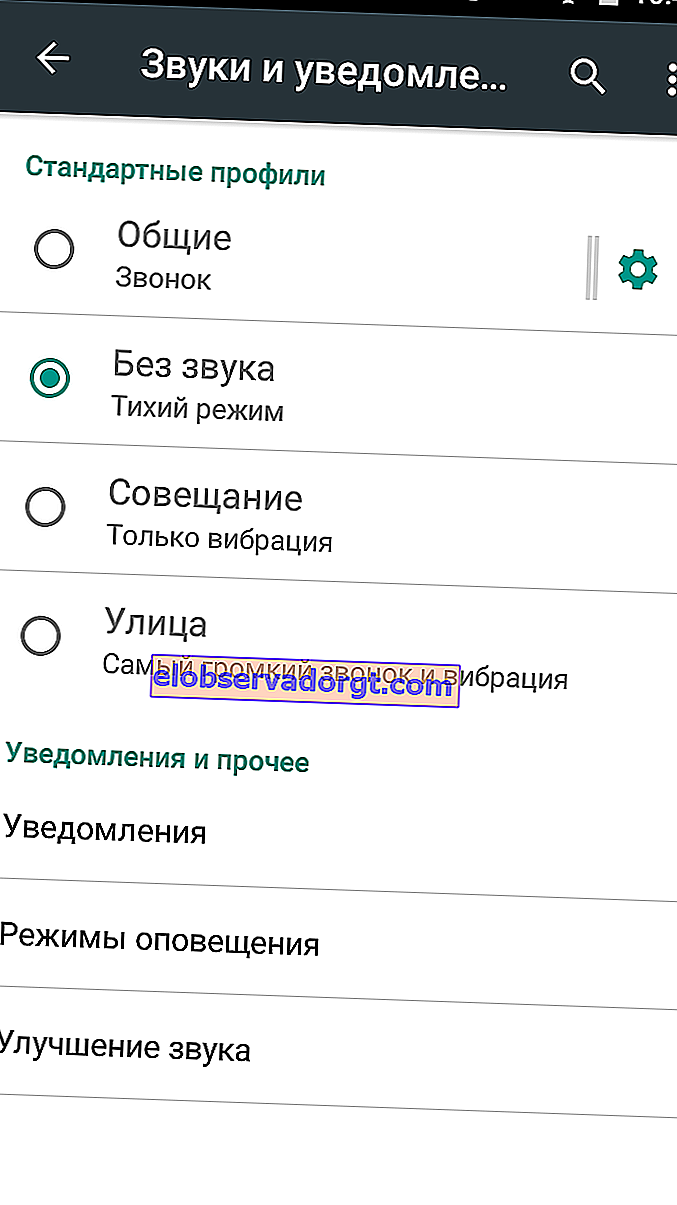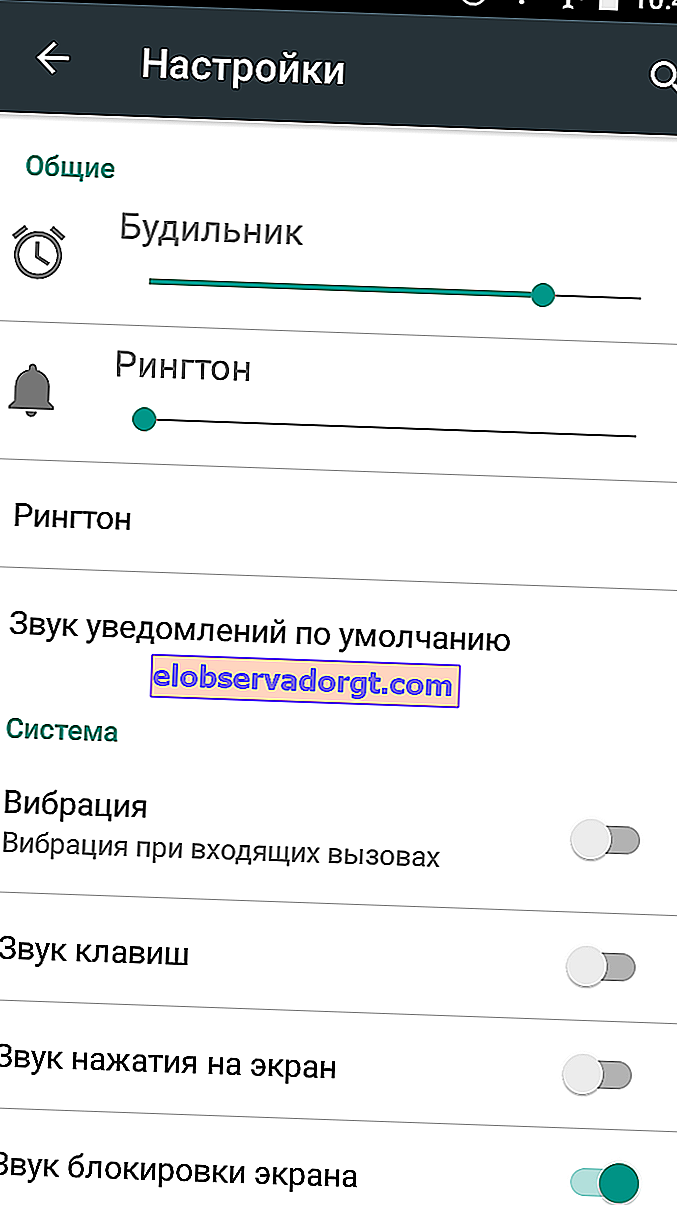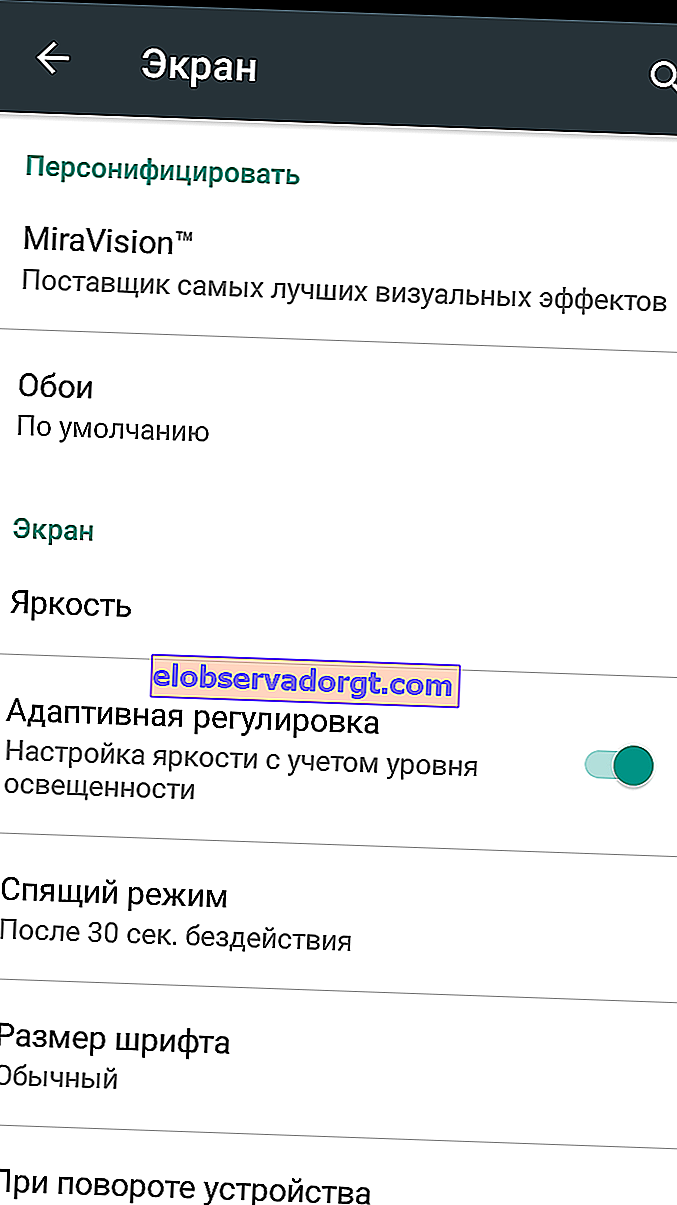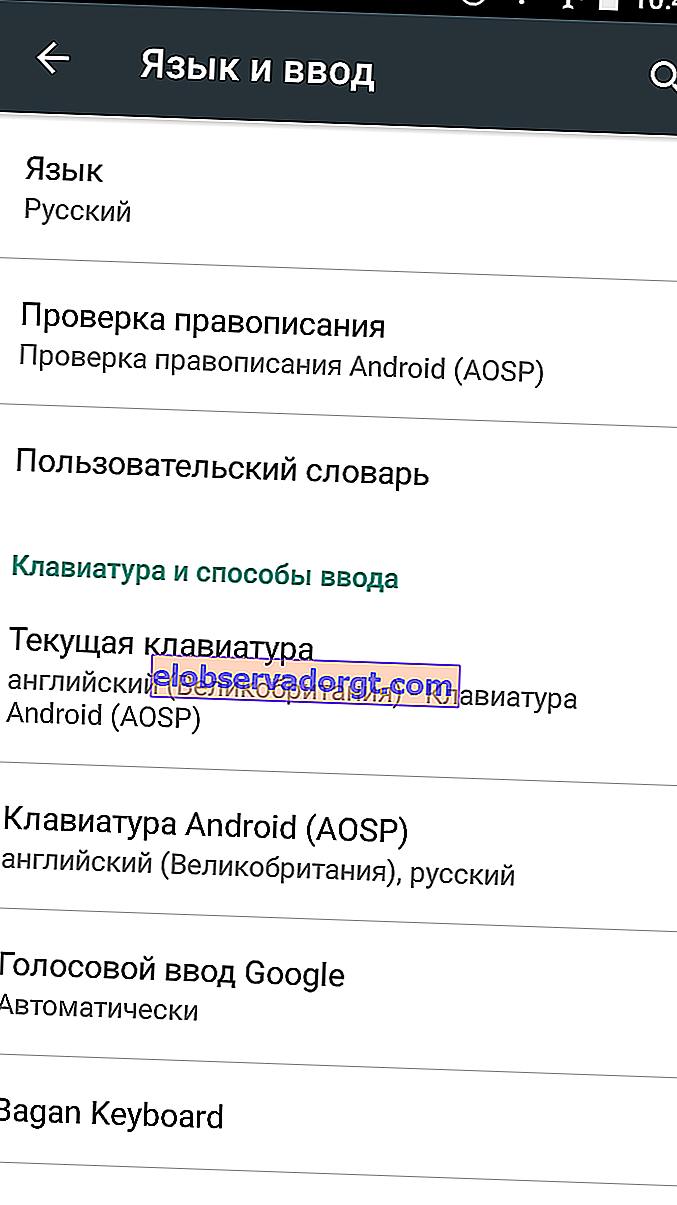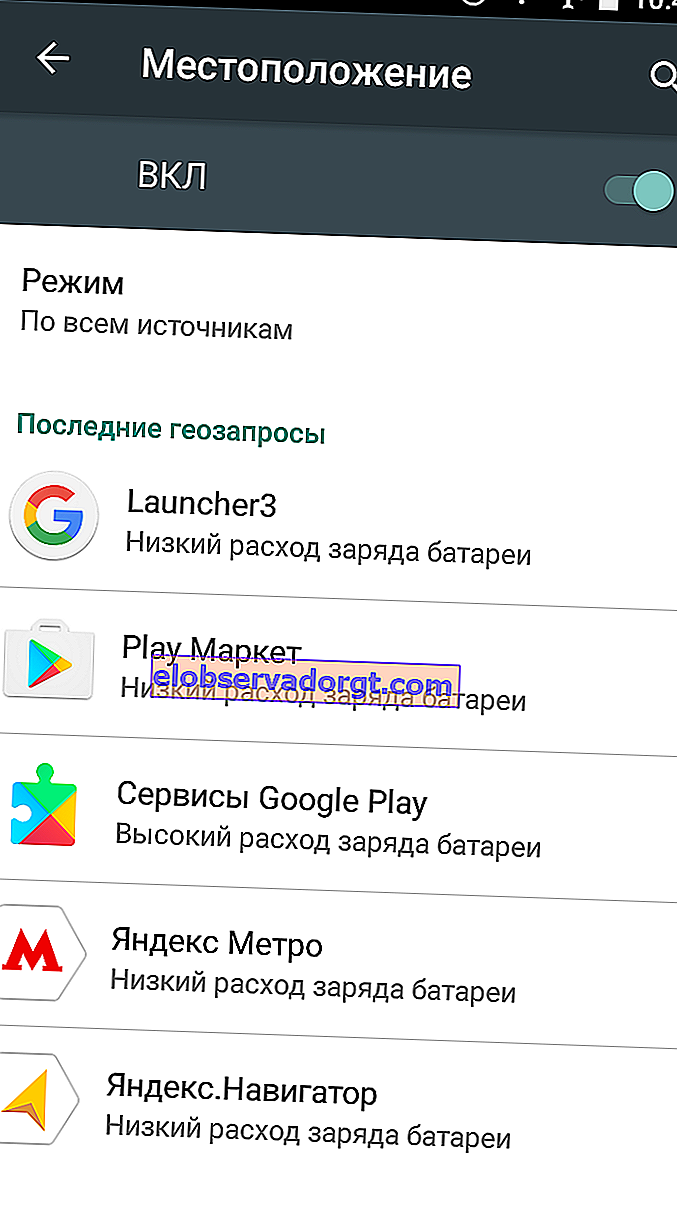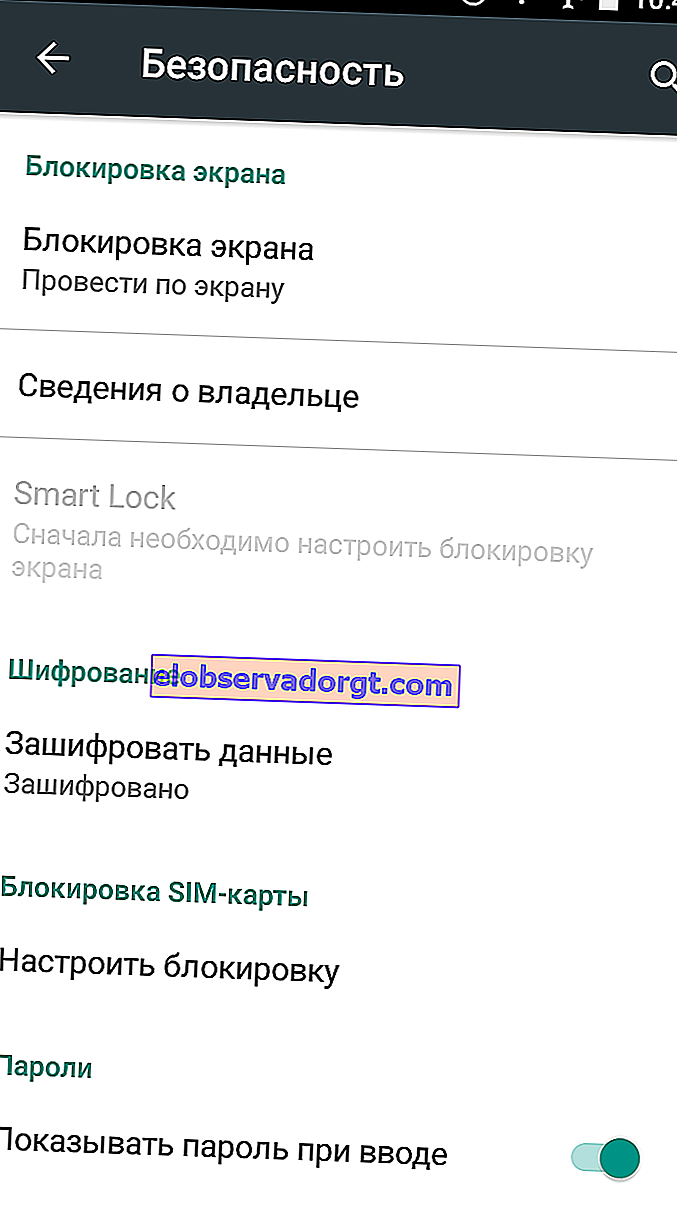Izvadivši novi Android telefon iz kutije, sezonski korisnik poput mene provest će 30-40 minuta na početnom postavljanju. Kad postoji iskustvo, i najnerazumljivije stvari izgledaju očito. No, početnik može satima viriti na potpise na izbornicima i s užasom razmišljati: je li potrebno nešto ovdje konfigurirati ili ostaviti za kasnije. Pokušat ću popraviti situaciju i reći vam kako postaviti Android telefon ispočetka.
Novi ili tvornički resetiran pametni telefon zadovoljava početni konfiguracijski izbornik. Razlikuje se u različitim verzijama Androida, a proizvođači ga često mijenjaju, ali glavne faze postavljanja telefona su iste:
- izbor jezika,
- Wi-Fi veza,
- korisnički ugovori
- i sistemski zahtjevi

Ovdje možete dugo zapeti, čitati i razumjeti, ali ne vrijedi. Idite na računovodstvo brže, samo se povežite na mrežu jer pametni telefon nećete moći postaviti bez Interneta. Iz tog razloga postupak je najbolje učiniti kod kuće ili tamo gdje postoji brza veza.
Kako brzo postaviti Android telefon?
Glavne postavke
- Račun je informacijska jezgra pametnog telefona i nije važno koristite li Google ID, Xiaomi ili Samsung uslugu, oni imaju isti zadatak - spremiti ključne podatke u oblake, barem kontakte, ali povijest se može pohraniti u sigurnosnu kopiju pozive, SMS poruke, glasovne snimke i osobne postavke.
Može im se pristupiti s računala ako se uređaju nešto dogodi, a ti se podaci koriste za brzo postavljanje novih uređaja. Stoga nemojte žuriti s pritiskom na "Preskoči".
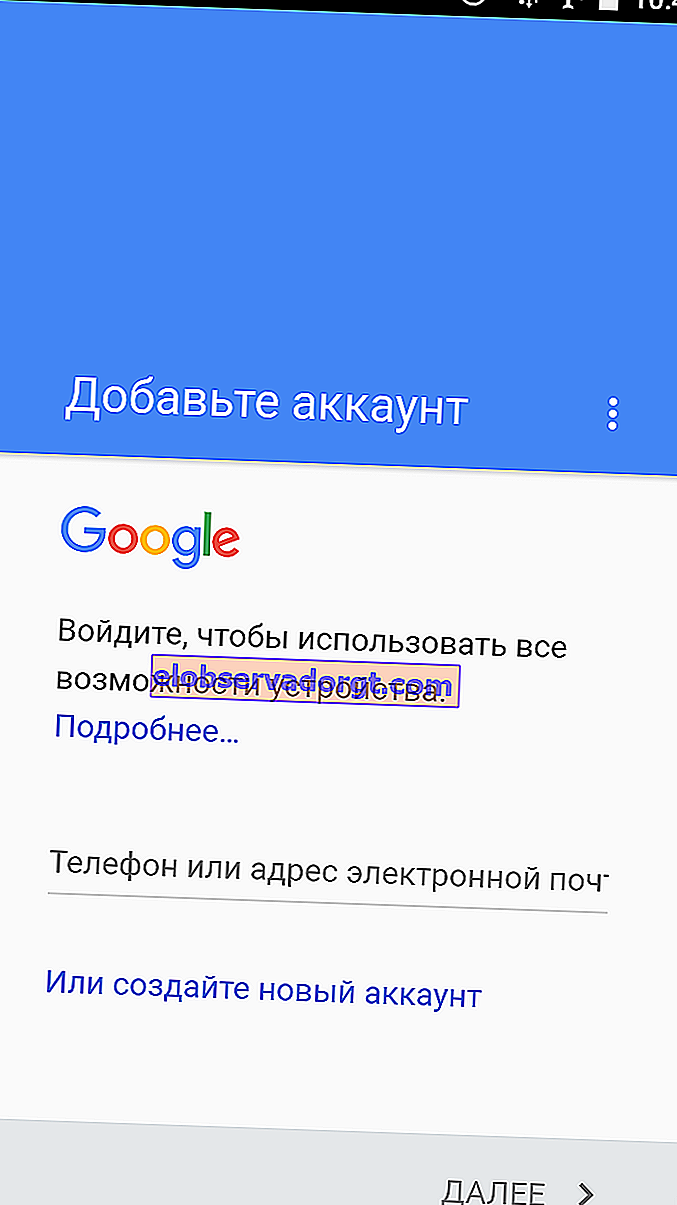
- Android verzija 5 i novija omogućuje vam da odmah instalirate programe koje ste koristili na drugom uređaju s ovim sustavom. Ovo nije punopravno vraćanje iz sigurnosne kopije, kada se istovremeno vraćaju korisničke postavke, već samo instalacija s popisa, ali je i prikladno. U tom slučaju možete instalirati ne sve, već samo potrebne.
Izvrsno. Nalazimo se na početnom zaslonu, softver se postupno izvlači iz trgovine Google Play, a koji se ne izvlači, treba ga staviti u red za instalaciju. Za to vrijeme uređaj će usporiti, ali ne brinite - to je normalno za Android.
- Otvaramo sistemske postavke telefona. Uvijek počinjem sa postavkama zvuka i obavijesti.
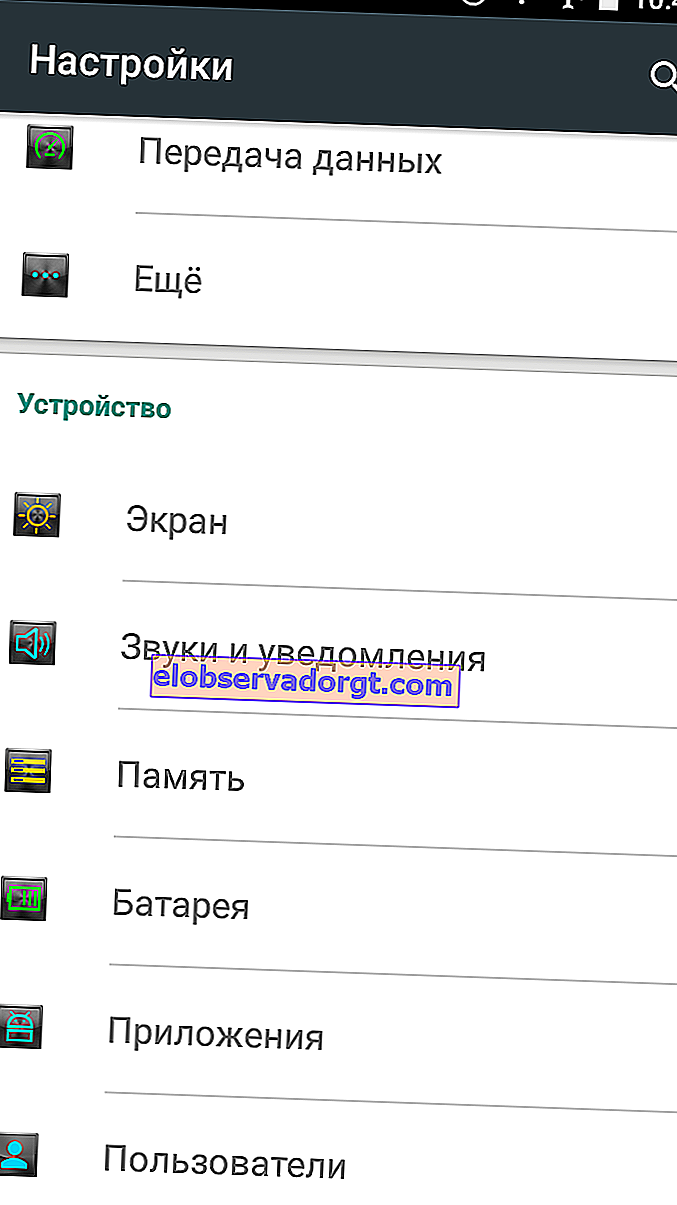
- Neću vam govoriti o izboru melodije zvona, sami ćete to shvatiti. Ono što trebate učiniti je uključiti vibraciju tijekom poziva. Ni sam ne znam zašto, ali je vrlo često onemogućen prema zadanim postavkama. Ako su dostupni, postavite profile poziva: kod kuće, na otvorenom i u uredu.
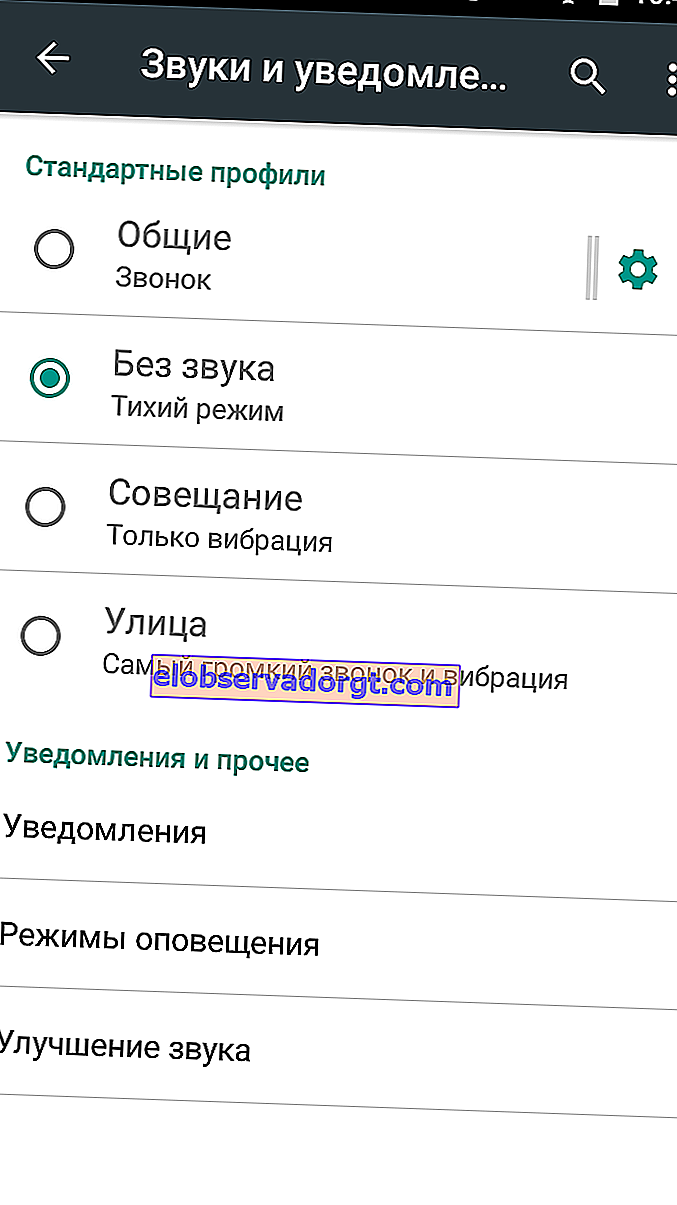
- Također vrijedi potrošiti nekoliko minuta u načinu rada Ne ometaj kako vas obavijesti ne bi ometale noću. A ako se brinete da će suradnici vidjeti kartice obavijesti o osobnim podacima na zaključanom zaslonu, isključite ih.
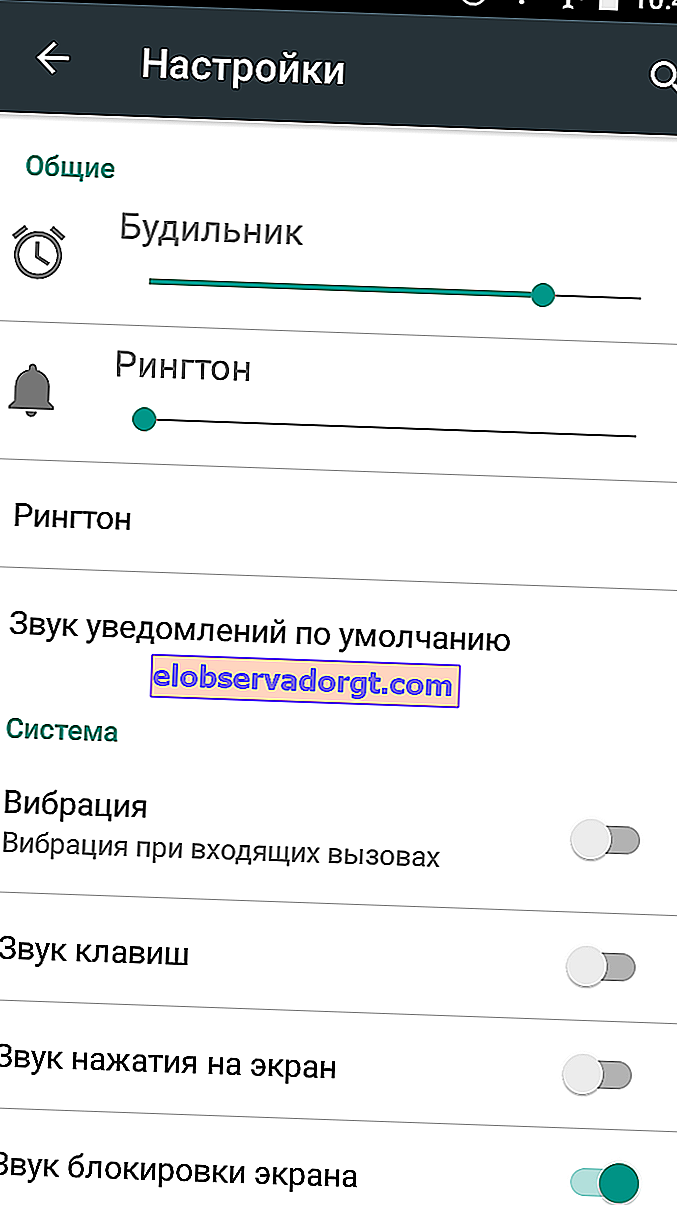
- Opcije zaslona razlikuju se u različitim verzijama Androida. Na primjer, Samsung vam omogućuje da prilagodite boje zaslona u AMOLED-u, učinite ih vrlo zasićenima ili, obrnuto, smirenima.
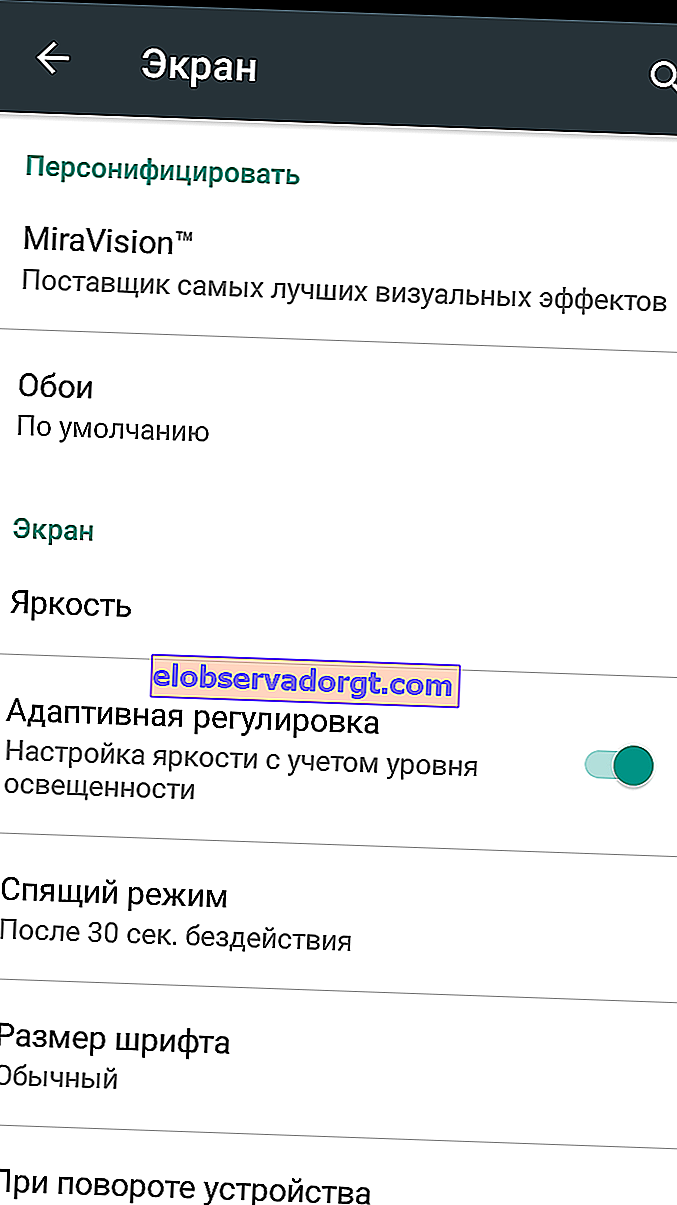
Neki kineski modeli imaju profil Microvision - detaljnu korekciju boja. Ali ono što će se točno nalaziti u vašem pametnom telefonu je razina svjetline i njegovo automatsko podešavanje. Svakako biste ga trebali uključiti, a također i vrijeme za isključivanje zaslona, postaviti minutu ili dvije.
- Sljedeći na mom popisu je izbornik Jezik i unos. Ovdje trebate odabrati tipkovnicu. Također postavite jezike unosa, automatsku korekciju, zvukove i vibracije pritiska gumba, a zatim uključite vrlo praktično glasovno biranje od Googlea koji savršeno prepoznaje ruski jezik.
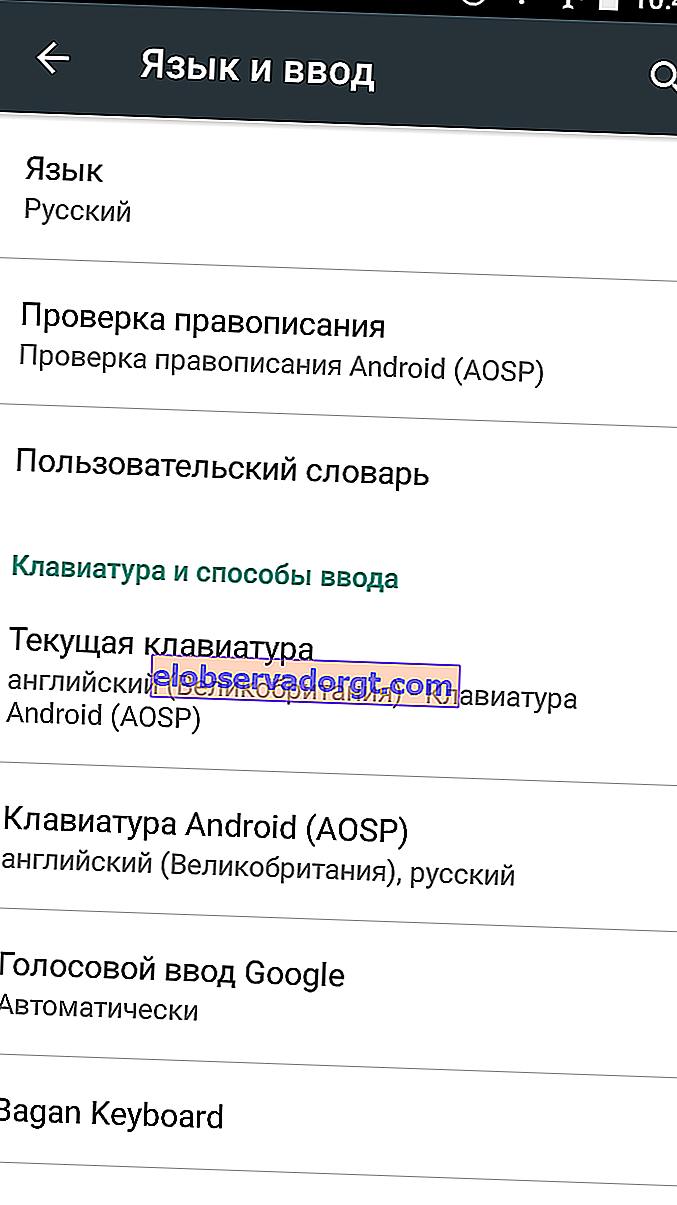
- Pogledajte izbornik "Privatnost" i uključite punopravni način pozicioniranja za GPS, Wi-Fi i mobilne mreže. Puno jede bateriju kad je aktivna, ali tijekom navigacije točnost će biti neusporedivo veća.
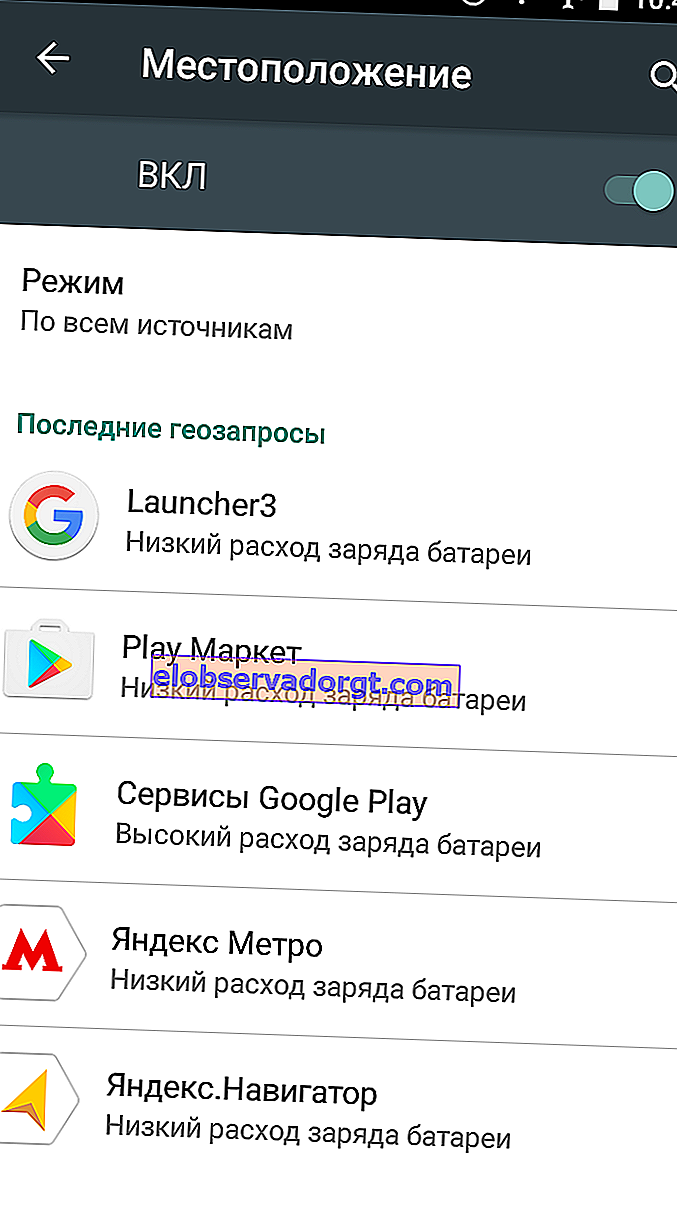
- "Baterija". Uz malo sreće, proizvođač je osigurao izradu profila za uštedu energije. Tada biste trebali postaviti ekonomičnu unaprijed postavljenu situaciju za situacije kada trebate najbolje istisnuti bateriju pametnog telefona. Pa, ne bi štetilo omogućiti prikaz postotka napunjenosti baterije ako sustav ima ovu stavku.

- Izbornik "Sigurnost" zanimljiv je u nekoliko postavki odjednom. Ovdje je sustavu dozvoljeno instaliranje programa iz nepoznatih izvora, a to su svi naši voljeni APK-ovi. I ne govorim o piratskim igrama, već o cool softveru koji nije dostupan u Google trgovini.
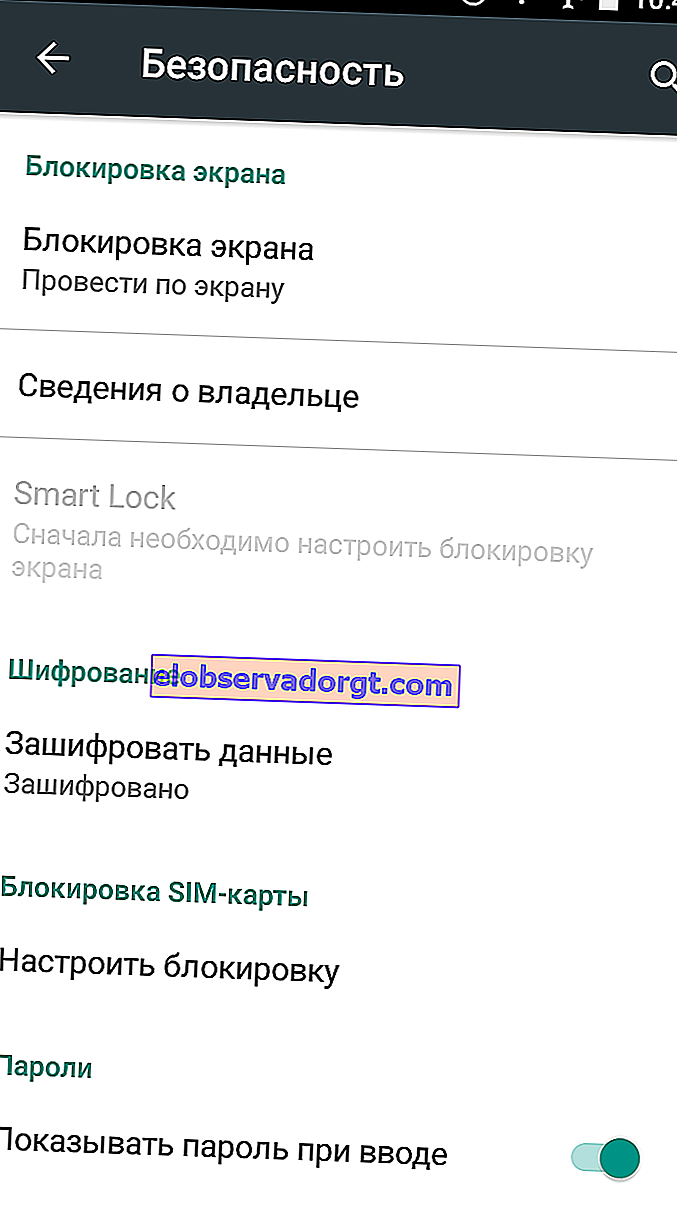
- Ako vaš telefon ima čitač otiska prsta, ovaj odjeljak dodaje nove prste u memoriju. Life hack od iskusnog: ako se prepozna prst s pogreškama, dodajte ga dvaput, pa čak i tri puta. Nema skenera, postavite sigurnosni PIN, lozinku ili uzorak. Takvo reosiguranje nikada neće biti suvišno.
- Android također ima sustav sigurnosnih kopija korisničkih podataka. Opet, sve ovisi o Androidovom sastavljanju. Neki proizvođači omogućuju spremanje gotovo cjelovite kopije uređaja, drugi su ograničeni na neke sistemske programe. A Android Marshmallow također izrađuje sigurnosne kopije podataka iz programa nezavisnih proizvođača, međutim, samo ako programeri pruže takvu priliku.
Dodatne postavke Androida
U ovom je trenutku glavni softver već trebao biti preuzet. Vrijeme je da pogledamo izbornik "Računi". Početni uži izbor s Google ID-a i računa proizvođača pametnih telefona dopunjen je računima aplikacija, brzih glasnika, poštara i usluga. Možete brzo unijeti prijave i lozinke, a istovremeno definirati podatke za sinkronizaciju, na primjer, zabraniti Skypeu i Facebooku pristup kontaktima ili povezati Dropbox, gdje možete automatski prenijeti sve fotografije sa svog pametnog telefona.
Dok se bavimo temom usluga, uzmite Google Asistenta u službu. Odaberite svoj jezik, preuzmite izvanmrežni jezični paket i aktivirajte prepoznavanje fraza Ok Google. Za što? Na primjer, vrlo je prikladno glasovno podesiti odbrojavanje tijekom kuhanja i ucrtati put do kuće na kartama. Iskreno, ovo je vrlo korisna značajka.
Posljednje faze postavljanja novog telefona su softver i personalizacija. Ovdje je sve već individualno. Prvo se odlučite za pokretač. Zadana opcija možda neće izgledati onako kako želite ili može biti prespora. U tom biste slučaju u trgovinu trebali staviti besplatni jednostavan Google Start ili neko drugo rješenje s visokom ocjenom. Zatim prikladno rasporedite prečace i potrebne widgete, odaberite pozadinu i konfigurirajte parametre svakog programa.

Čak i ako samo nekoliko desetaka, tada će trebati puno vremena, neću govoriti ni o stotinu prijava. Moj vam je savjet da se riješite najvažnijih aplikacija, a ostatka po potrebi. Sada znate kako pravilno postaviti telefon nakon kupnje - uživajte!